Селена КомезОбновлено в июле 25, 2017
После того, как я обновил свой iPhone 6S до iOS 10, он не был в хорошем состоянии. Мой iPhone работал медленнее, и иногда он неожиданно зависал без причины. Как исправить эту проблему? -Дэниел Тонг
Почему мой iPhone 6 становится медленнее после установки iOS 10? Это заговор Apple, чтобы убедить пользователей купить новый iPhone 7 или iPhone 7 Plus? Но я просто хочу продолжать пользоваться своим устройством до выхода следующего iPhone. Я прошу помочь исправить медленную работу iPhone из-за проблемы с iOS 10.София Хуан
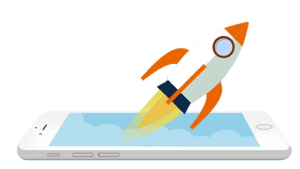
Часто ли вы получаете сообщение о том, что ваш iPhone почти заполнен, и предлагают очистить устройство, чтобы освободить на нем место? Не секрет, что ваш iPhone в конечном итоге станет медленнее после обновления до iOS 10 на нем в течение некоторого времени по разным причинам. Это значительное снижение производительности может повлиять на то, как вы используете свое устройство, если не будете вовремя действовать для его решения. Возможно, вы поняли, что этот неудачный случай часто возникает, когда вы решаете установить недавно выпущенная версия обновления для iOS, например, обновление для iOS 10. Мы получили потерю жалоб, полученных от пользователей iPhone, таких как iPhone 6 и iPhone 6S, после обновления iOS 10. Присоединяйтесь к нам для рассмотрения жалоб на медленный iPhone с iOS 10 и как вы можете попытаться исправить медленную производительность iOS 10, не покупая новый iPhone 7 или iPhone 7 Plus. В следующих отрывках мы дадим вам несколько советов о том, как исправить iOS 10 iPhone, работающую медленнее, чтобы оптимизировать производительность iPhone и ускорить iPhone после обновления iOS 10.
Часть 1: сброс настроек iPhone после обновления iOS 10
Этот метод оптимизации гарантированно обеспечит вашему iPhone, iPad, iPod Touch столь необходимый прирост скорости. Как и при выполнении «Factory Reset» на устройстве, восстановление настроек вашего устройства iOS приведет к стиранию любых ваших данных. Выполнение этого сброса вернет все общие настройки вашего устройства до состояния, в котором вы его впервые купили. Обратите внимание, что после этого вам потребуется сбросить настройки Wi-Fi на устройстве, создать новый пароль и повторно подключиться к своим предыдущим сетям WI-FI среди других действий .
Для этого вы можете просто зайти в настройки вашего iDevice, выбрать опцию «Общие», нажать на опцию «Сброс», когда появится запрос, а затем активировать функцию «Сбросить все настройки».
Часть 2. Отключение автоматического обновления на iPhone после обновления iOS 10
Постоянное обновление приложений дает множество преимуществ, однако рекомендуется отключить функцию автоматического обновления и вместо этого выбрать обновление всех избранных приложений вручную. Известно, что автоматическое обновление приложений не только влияет на время автономной работы, но и снижает производительность вашего iPhone / iPad / iPod Touch. Отключите эту ненужную функцию, выбрав опцию «iTunes & App Store» в основных настройках устройства, а затем отключив функцию «Автоматическая загрузка», все в порядке.
Часть 3: удаление данных и настроек на iPhone для оптимизации iPhone для лучшей производительности
Постоянное удаление данных и настроек с iPhone может помочь удалить мусор с iPhone и освободить его пространство. Обычное удаление не может стереть данные с iPhone без восстановления. После удаления данных iPhone, нажав кнопку «Удалить», удаляемый кажется, что прошло, однако, удаленные данные все еще могут быть восстановлены восстановлением данных.
Здесь вы должны попробовать это iOS Data Eraserэта программа хорошо работает для навсегда удалить данные и настройки с iPhone, чтобы освободить место на устройстве после обновления iOS 10, включая контакты, фотографии, SMS, журналы вызовов, видео, заметки, документы и многое другое. Список применимых устройств iOS можно найти здесь: iPhone 7, iPhone SE, iPhone 6S (Plus), iPhone 6 (Plus), iPhone 5S / 5C / 5 , iPad Pro, iPad Air и т. д. iOS Eraser предоставляет вам четыре режима стирания для выбора, вы можете удалить все данные с устройства,удалить личные данные с устройства,стереть удаленные данные с устройства or оптимизировать производительность на устройстве. Прочитайте больше советов о том, как оптимизировать iPhone для лучшей производительности.


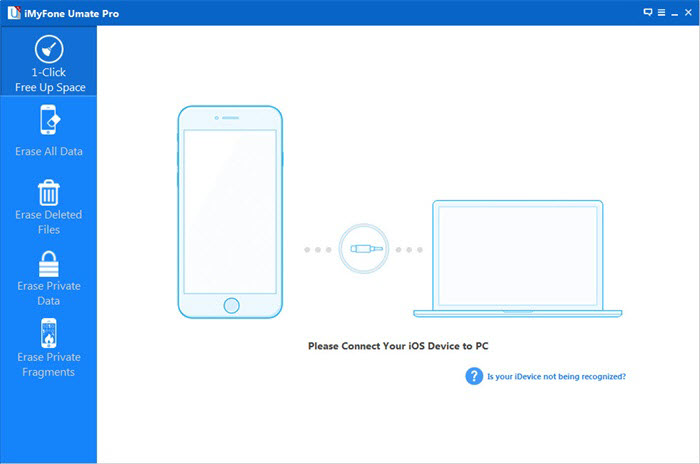
Часть 4: понизить версию iOS 10 до iOS 9 на iPhone
Вы все еще можете вернуться к iOS 9 на ограниченное время. Обычно это длится всего неделю или более, поэтому, если вас это беспокоит, сейчас самое время понизить ваш iPhone до iOS 9. Вы можете вернуться к iOS 9.3.5 и ждать iOS 10.0.1 или iOS 10.1.
Как понизить iOS 10 до iOS 9 на iPhone без потери данных
Восстановление системы iOS, который является прекрасным инструментом управления данными iOS для восстановить iOS 10 на iOS 9 на iPhone без потери данных, безупречно помогите понизить ваш iPhone / iPad с iOS 10 до iOS 9.3.5 плавно. iOS 10 System Recovery выдает функцию «Исправить iOS до нормального» для восстановления системы iPhone до нормальной после понижения iOS 10 до iOS 9.3.5, облегчая пользователи могут вывести iPhone, iPad из белого / черного экрана, режим восстановления, логотип Apple, подключиться к экрану iTunes и т. д., а также помочь исправить проблемы с работой устройства iOS.


Простые шаги для восстановления iOS 10 в iOS 9.3.5 на iPhone
Шаг 1. Запустите восстановление системы iOS 10 и подключите iPhone к ПК / Mac
Загрузите и установите iOS 10 System Recovery (Windows и Mac) на компьютер. После завершения установки подключите iPhone к компьютеру с помощью USB-кабеля и запустите программу.

Шаг 2. Выберите опцию «Восстановление системы iOS».
В главном окне выберите «Исправить нормальное состояние iOS», расположенное в правом верхнем углу экрана. Дождитесь восстановления системы iOS 10, чтобы обнаружить ваш iPhone. Нажмите «Пуск» после обнаружения устройства.

Шаг 3. Переведите iPhone в режим восстановления
1) Сначала отсоедините кабель. выключать iPhone
2) После выключения нажмите «ГЛАВНАЯ», Чтобы сохранить соединение, подключите ваш iPhone к компьютеру Mac или Windows и убедитесь, что iTunes работает.
3)Выпуск ДОМА кнопку, и вы можете увидеть «Экран подключения к iTunes» на iPhone, это означает, что вы успешно перешли на iPhone в режим восстановления.

СоветыЗапустите программное обеспечение iTunes, в этот момент iTunes отобразит предупреждение о том, что в режиме восстановления обнаружен iPhone, и позволит восстановить устройство iPhone.
В противном случае войдите в режим восстановления: если вы не можете перевести iPhone, iPad в режим восстановления, ознакомьтесь с приведенным ниже руководством, чтобы войти в режим DFU.

Шаг 4. Загрузите пакет прошивки iOS 9.3.5 для iPhone
На этом этапе вам необходимо подтвердить модель вашего iPhone и выбрать прошивку iOS 9.3.5 для загрузки.
Чтобы понизить iPhone с iOS 10 до iOS 9.3.5, iOS 10 System Recovery предложит на ваш выбор последнюю версию пакета прошивки iOS. Выберите «iOS 9.3.5», затем нажмите «Загрузить» и дождитесь завершения загрузки.

Как проверить и подтвердить модель вашего iPhone? Пожалуйста, смотрите как ниже:

Начало загрузки файлов прошивки iOS 9.3.5 для iPhone

Шаг 5. Начало, чтобы восстановить iPhone в iOS 9.3.5 из iOS 10 и вернуться в обычный режим
Как только загрузка завершится, iOS 10 System Recovery начнет процесс понижения iOS без потери данных и вернет ваш iPhone в нормальное состояние. Менее чем через 10 минут вы получите сообщение о том, что ваш iPhone перезагружается в нормальном режиме. Ваш iPhone теперь работает под управлением iOS 9.3.5.

Дополнительные советы:iOS 10 Восстановление системы поддержка, чтобы исправить застрявшие проблемы iPhone и восстановить нормальную систему iPhone при различных непредвиденных обстоятельствах. Кроме того, это также может помочь вам восстановить удаленные данные с iPhone после обновления iOS 10 в трех режимах восстановления.


Связанные статьи:
Как освободить место на iPhone / iPad / iPod
Как окончательно удалить фотографии с iPhone / iPad, чтобы освободить место
Как удалить весь контент и настройки на iPhone навсегда
Как очистить ненужные файлы с iPhone / iPad / iPod
Комментарии
подскажите: тебе нужно авторизоваться прежде чем вы сможете комментировать.
Еще нет аккаунта. Пожалуйста, нажмите здесь, чтобы зарегистрироваться.

Загрузка...

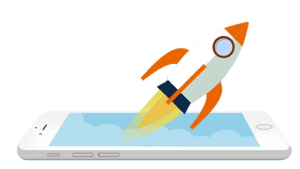


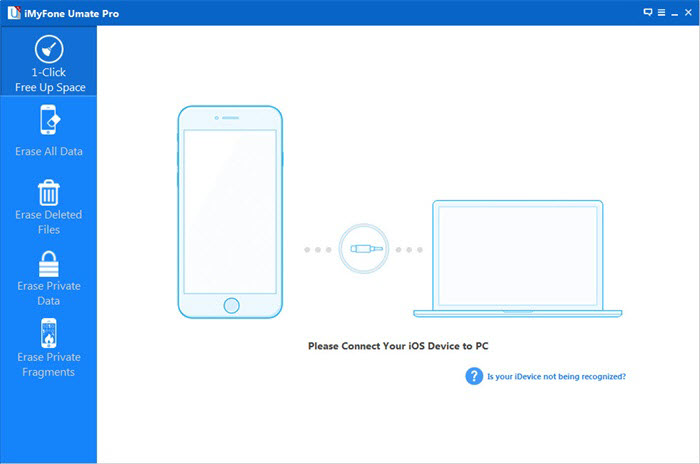
















Комментариев пока нет. Скажите что-то...